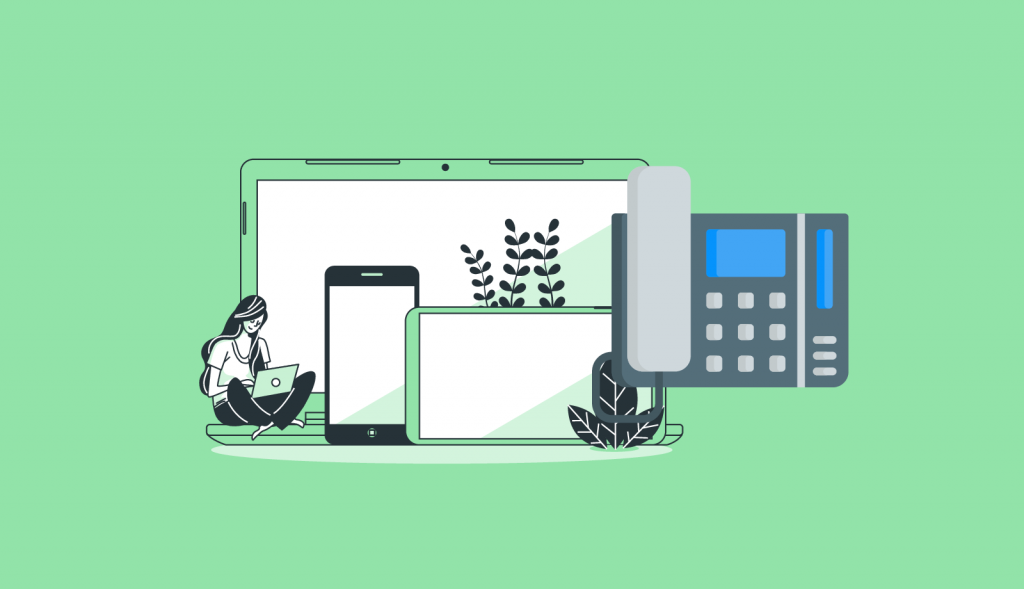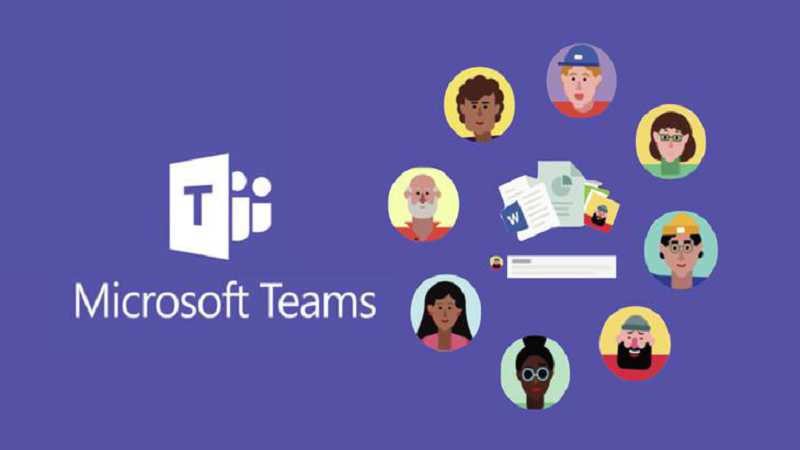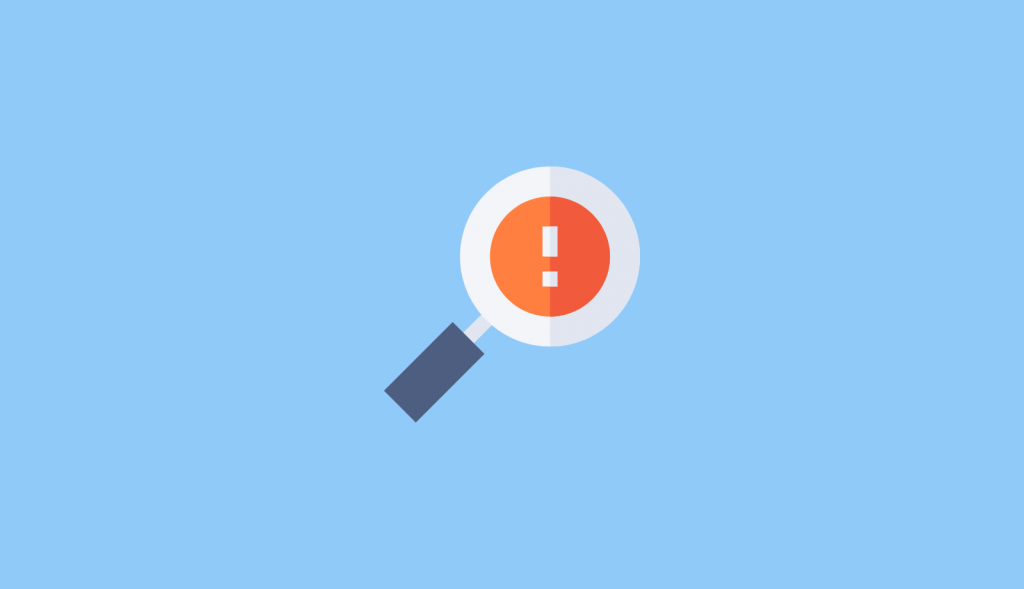Teams 内的简单便捷的设备管理
公司开始采用 Microsoft 技术作为在混合工作时代满足其通信和协作需求的最终解决方案的原因有很多。Microsoft 工具具有创新性、灵活性,并且包含不断发展的功能。然而,也许最重要的是,它们的设计非常注重用户体验。
在 Microsoft Teams 生态系统中,公司可以访问灵活的环境,在该环境中,他们可以授权团队、配置工具并构建最终的混合工作场所。管理环境中的众多功能之一是“Microsoft Teams 设备管理”中心。
在这里,管理员可以评估、监控、配置和管理来自一体化生态系统的各种 Teams 端点。您可以远程更新固件、重启工具、监控设备诊断,甚至创建配置文件并将其分配给端点。
以下是您需要了解的有关 Microsoft 设备管理的信息。
什么是 Microsoft Teams 设备管理?
Microsoft Teams 设备管理是 Teams 管理中心内的一个环境,业务负责人可以在其中保持对其终端的控制。 您可以为设备创建配置文件、更新固件、检查指标,甚至可以在 Microsoft 设备商店中购买新产品。
若要在 Microsoft Teams 中管理设备和配置,您需要被分配到特定角色。也就是说,您需要成为以下人员之一:
- Teams 设备管理员
- Teams 服务管理员
- Microsoft 365 全局管理员
值得注意的是,Microsoft Teams 设备管理环境允许公司控制和配置任何经过 Teams 认证和注册的设备。这意味着在开始之前,您需要确保您选择的终结点已获得 Teams 的认证。 您可以在 Microsoft 网站上找到已批准设备的列表,或者直接使用 Microsoft Device Store 购买端点。
经认证的设备可以包括从会议和桌面电话到 Microsoft Teams 会议室、Teams 显示器和面板的所有设备。要管理您的设备,请访问 Microsoft Teams 管理中心,然后向下滚动到“Teams 设备”,然后单击设备类型。每种形式的设备在集线器中都有自己的特定部分。
您可以使用 Teams 设备管理做什么?
管理中心的 Teams 设备部分允许您在整个组织的 Windows 设备上远程查看、管理和配置 Teams 技术,以及与各种其他工具进行交互。管理中心让您一目了然地查看哪些设备运行良好、哪些设备需要更新以及哪些设备可能正在为问题而苦苦挣扎。
您还可以单击单个设备以获取有关设备运行状况、会议性能和通话质量的信息。您可以在设备管理生态系统中做的一些事情包括:
- 更改设置:在“编辑设置”部分,您可以远程更改一台或多台设备的配置。
- 重启设备:您可以立即重启设备,或在特定日期或时间安排重启,这有助于启动固件更新。
- 查看活动:选择设备名称并单击“活动”将显示设备参与的所有会议,以及通话质量和通话时长。
- 查看会议详细信息:在设备的管理中心中选择“活动”并单击会议,将显示会议中所有参与者的详细信息、Teams 会话的类型、每个用户的个人通话质量以及他们的通话时长在通话中。
Teams 设备的进一步控制
Teams 管理中心还允许用户查看和管理话机、Teams 显示器、Android 上的 Teams 房间以及在 Teams 生态系统中注册的面板。为每个设备显示的信息将包括其名称、制造商、型号、用户、状态和历史记录。您还可以自定义视图以显示与您的需求最相关的信息。
如果你已注册服务,电话、团队会议室、显示器和面板也会自动在 Microsoft Intune 中注册。端点注册后,可以确认设备合规性,并且您可以为产品设置额外的访问策略。
您可以在 Microsoft Teams 管理中心内管理 Teams 设备的一些方法包括:
- 更改设备信息:编辑设备名称、资产标签并添加注释。
- 软件更新:选择一个设备并单击“更新”,对每个设备或每组端点进行软件或固件更新。
- 升级 Teams 电话:在 IP 电话页面中,您可以选择一部或多部 Teams 电话并将它们“升级”到 Teams 显示屏。
- 配置策略:您可以选择一台或多台设备并为其分配配置策略以供您的团队遵循。
- 管理标签:选择“管理标签”部分将允许您在产品中添加和删除特定标签。
- 通过终端排序:使用“标签”字段,您可以根据标签搜索特定设备,以实施更新或重启产品。
- 检查历史记录:在“历史记录”列下,您可以查看特定时间的更新信息和诊断详细信息。
管理Teams设备
Microsoft Teams 管理中心内的 Teams 设备管理部分非常适合确保公司能够充分利用他们投资的终端。您可以一目了然地监控设备运行状况和信息,并远程更改产品。
公司还可以在 Teams 中创建配置文件,以管理组织中每个单独设备的设置和功能。您可以创建配置文件并将其上传到要禁用或启用的功能设置和功能,并在 Teams 设备部分中分配配置文件。
还可以单独检查每台设备的配置更新和配置文件,这样您就可以跟踪有关产品性能以及它们可以做什么的有价值信息。